工作中用到的 PDF 文件,如合同、方案等,为了加强宣传或防止盗用,经常需要给页面加上水印。给一两页 PDF 加水印当然不麻烦,但如果要同时给整个 PDF 批量加水印呢?为了避免因此加班,我收集了三个好用的免费工具,一起试试!
PDF 批量加水印免费工具第一款:UPDF 编辑器
UPDF 是一款很符合年轻人“口味”的 PDF 编辑器,提供了阅读、编辑、组织页面、注释等功能,另外还有 UPDF AI 人工智能模块,包含总结、翻译、润色、编写等功能,可以协助用户更快、更精准地处理PDF需求。
在远程办公和团队协作方面,UPDF 提供的功能也非常优秀。不仅有 UPDF Cloud 可以支持用户随时随地调取文件,还能将 PDF 文件转化为链接,用于与他人共享。
关于 PDF 批量加水印这项需求,主要是用到 UPDF 的“页面工具”功能,操作步骤如下:
1、打开 UPDF,导入需要添加水印的 PDF 文件;
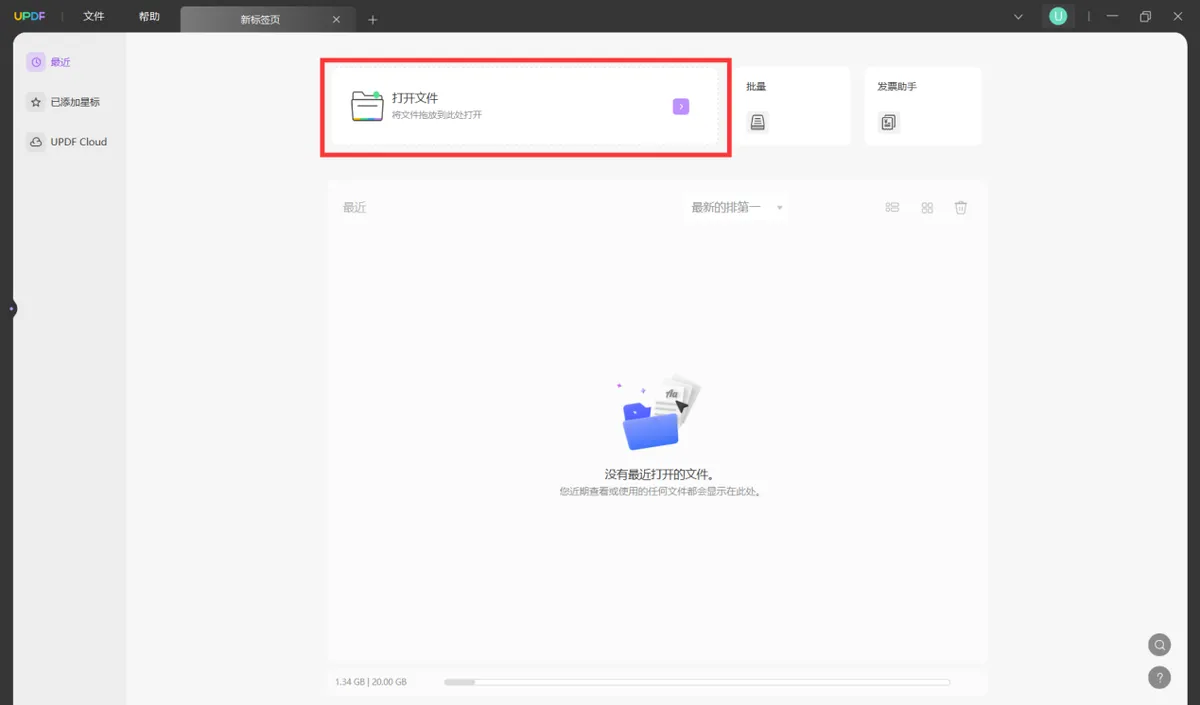
2、点击左侧的“页面工具”按钮,进入该模式,并选择上方的“水印”;
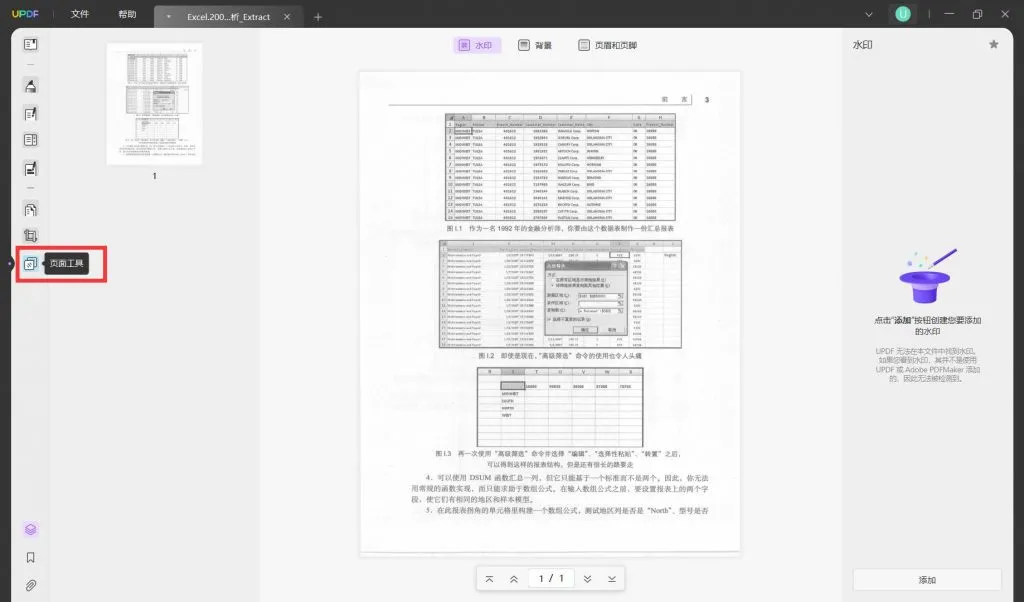
3、点击右下角的“添加”,根据需求设置水印样式,设置完毕后点击“保存”。
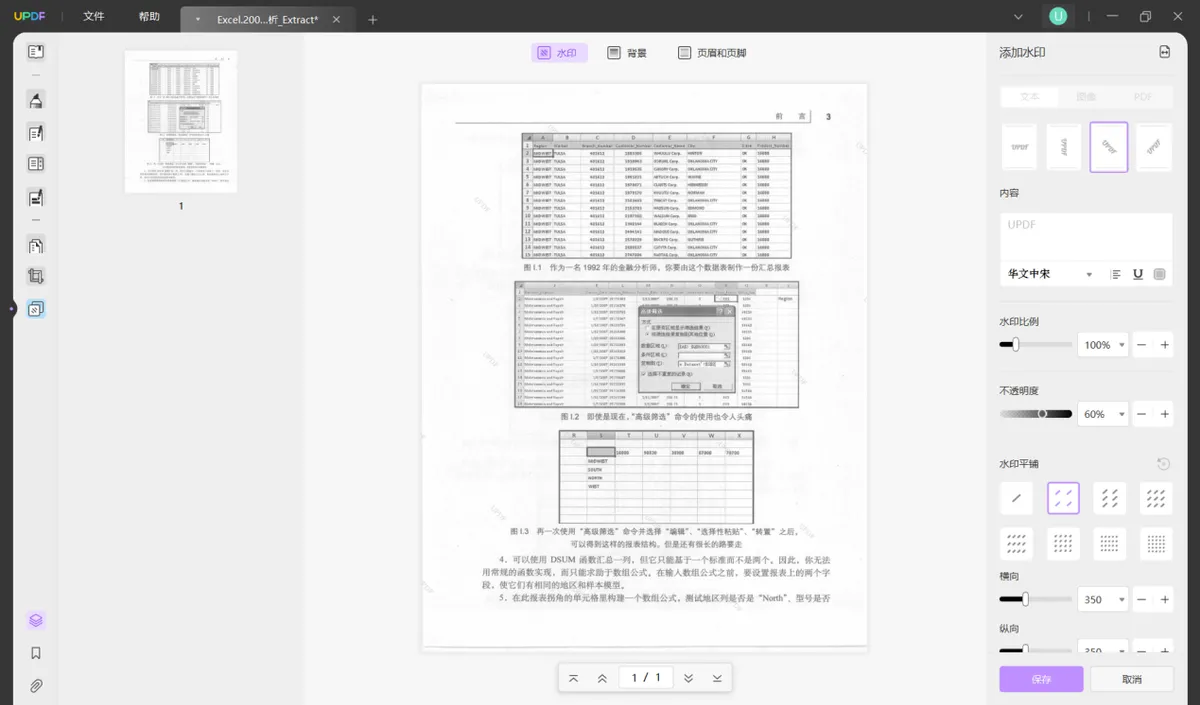
设置完毕后,可以看到页面中添加水印后的样子,如果觉得不合适,可以通过水印下的三个按钮进行编辑或删除。
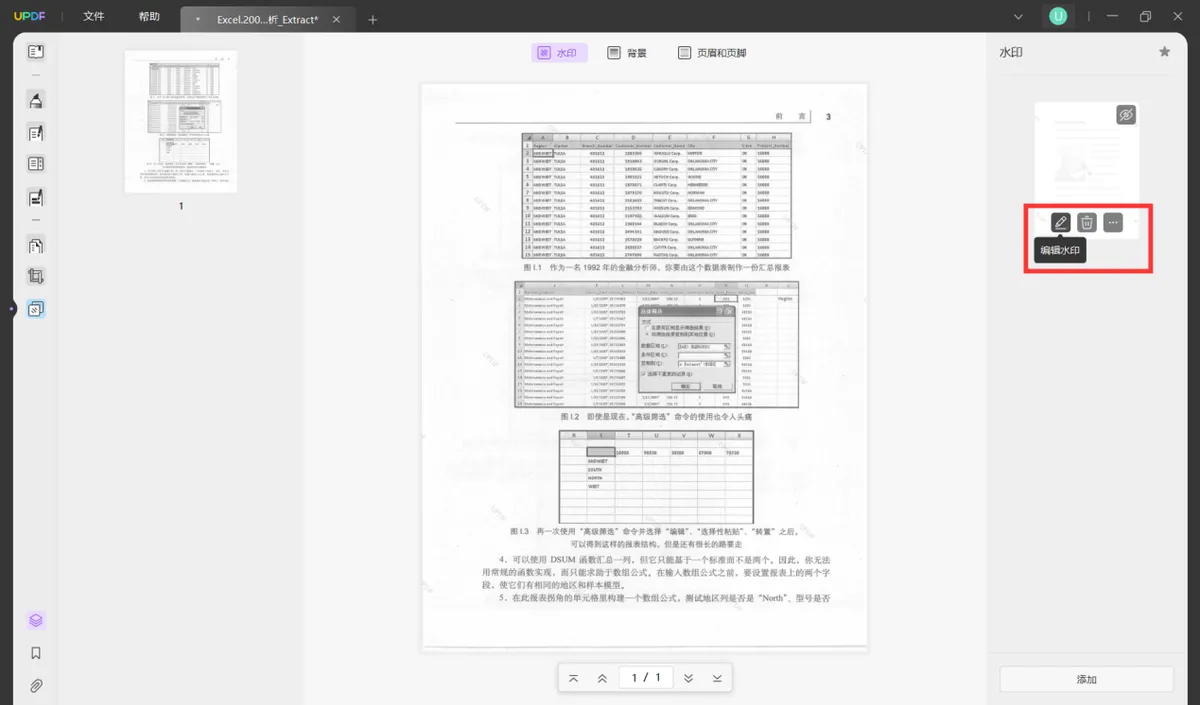
PDF 批量加水印免费工具第二款:PDFdo 在线编辑器
这是一款 PDF 在线编辑器,需要注意的是,这个工具添加水印的自由度不是很高,比如图片水印只能设置位于文档底层或上层,文字水印也无法调整字体类型等。如果只是想简单地添加水印用于辨识,且对水印本身的要求不高,可以选择这个工具。
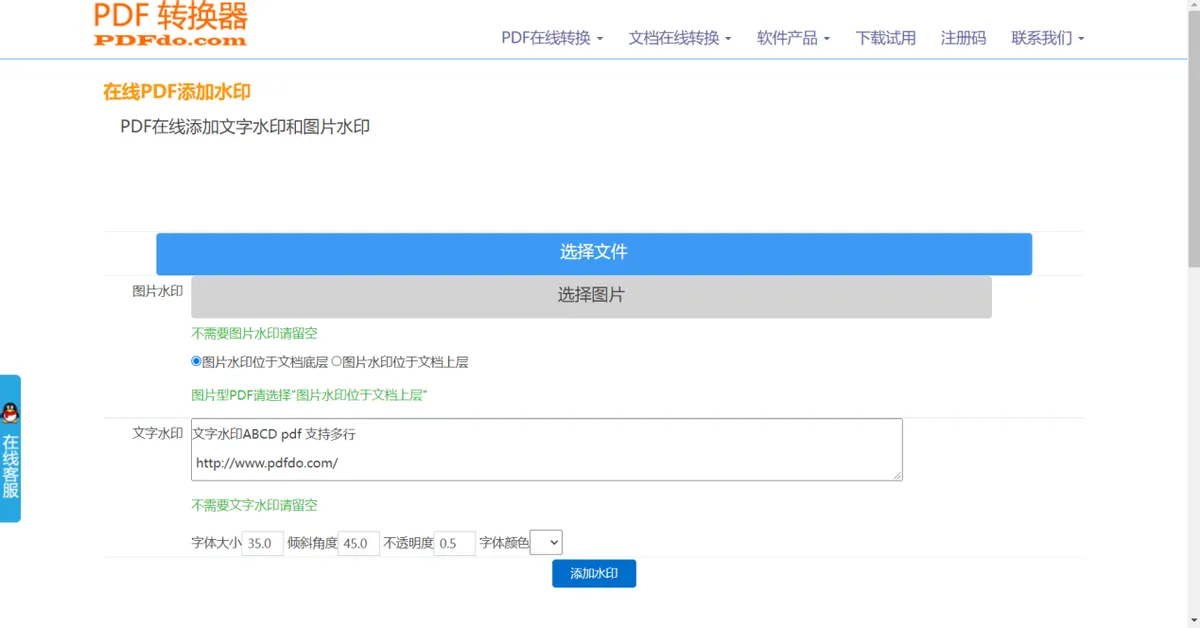
PDF 批量加水印免费工具第三款:Photoshop
Photoshop 作为专业的图片处理软件,可以让用户根据需求制作各种各样的水印,但操作过程也比较复杂,需要先将 PDF 文件转化为图片,再对图片进行加工。这里我简单列出步骤:
1、新建水印并将其添加至“定义图案”;
2、建立批量添加水印的动作,并添加填充图案的操作为动作步骤;
3、对需要添加水印的 PDF 图片执行动作,完成后保存。
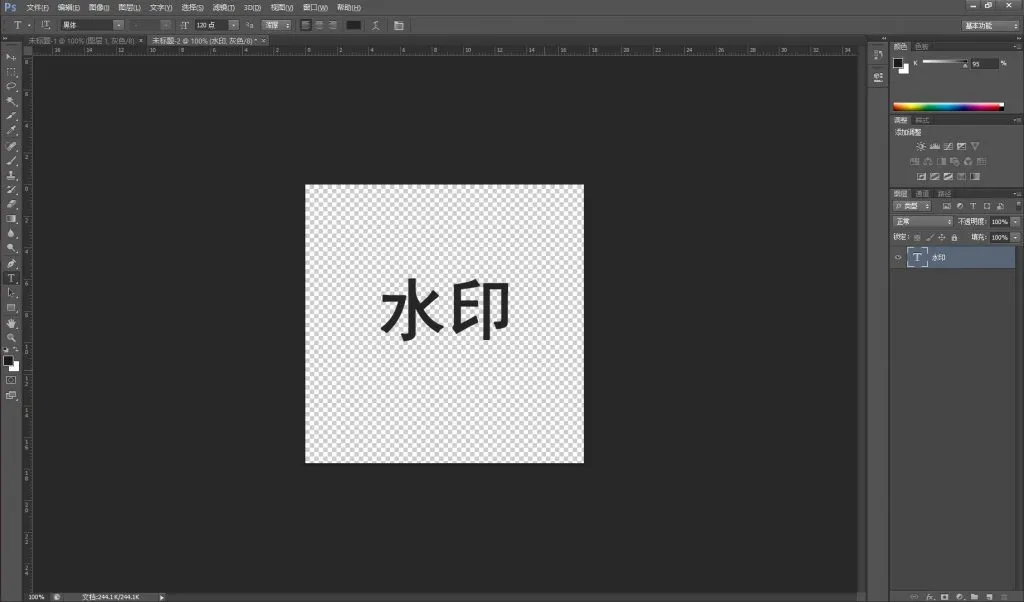
总结
关于 PDF 批量加水印的需求,以上三个工具都能完成。如果你需要经常处理 PDF 文件,建议选择 UPDF 这样的 PDF 专业编辑器,可以快速完成对 PDF 的处理,切实提升工作效率。
 UPDF
UPDF AI 网页版
AI 网页版 Windows 版
Windows 版 Mac 版
Mac 版 iOS 版
iOS 版 安卓版
安卓版
 AI 单文件总结
AI 单文件总结 AI 多文件总结
AI 多文件总结 生成思维导图
生成思维导图 AI 翻译
AI 翻译  AI 解释
AI 解释 AI 问答
AI 问答 AI 多模态
AI 多模态 编辑 PDF
编辑 PDF 注释 PDF
注释 PDF 阅读 PDF
阅读 PDF PDF 表单编辑
PDF 表单编辑 PDF 去水印
PDF 去水印 PDF 添加水印
PDF 添加水印 OCR 图文识别
OCR 图文识别 合并 PDF
合并 PDF 拆分 PDF
拆分 PDF 压缩 PDF
压缩 PDF 分割 PDF
分割 PDF 插入 PDF
插入 PDF 提取 PDF
提取 PDF 替换 PDF
替换 PDF PDF 加密
PDF 加密 PDF 密文
PDF 密文 PDF 签名
PDF 签名 PDF 文档对比
PDF 文档对比 PDF 打印
PDF 打印 批量处理
批量处理 发票助手
发票助手 PDF 共享
PDF 共享 云端同步
云端同步 PDF 转 Word
PDF 转 Word PDF 转 PPT
PDF 转 PPT PDF 转 Excel
PDF 转 Excel PDF 转 图片
PDF 转 图片 PDF 转 TXT
PDF 转 TXT PDF 转 XML
PDF 转 XML PDF 转 CSV
PDF 转 CSV PDF 转 RTF
PDF 转 RTF PDF 转 HTML
PDF 转 HTML PDF 转 PDF/A
PDF 转 PDF/A PDF 转 OFD
PDF 转 OFD CAJ 转 PDF
CAJ 转 PDF Word 转 PDF
Word 转 PDF PPT 转 PDF
PPT 转 PDF Excel 转 PDF
Excel 转 PDF 图片 转 PDF
图片 转 PDF Visio 转 PDF
Visio 转 PDF OFD 转 PDF
OFD 转 PDF 创建 PDF
创建 PDF 企业解决方案
企业解决方案 企业版定价
企业版定价 企业版 AI
企业版 AI 企业指南
企业指南 渠道合作
渠道合作 信创版
信创版 金融
金融 制造
制造 医疗
医疗 教育
教育 保险
保险 法律
法律

 常见问题
常见问题 新闻中心
新闻中心 文章资讯
文章资讯 产品动态
产品动态 更新日志
更新日志












